首页 » Windows » 如何使用 Realtek HD Audio Manager 改善 PC 音质
Realtek 高清晰度音频驱动程序 它是最广泛使用的音频驱动程序之一,可提供高品质的 DTS、杜比和环绕声。该驱动程序软件具有许多特性和功能,例如六通道数模转换器 (DAC),完全支持 16 声道音频的 20/24/5.1 位脉冲调制格式。通常,您的音频设备需要 Realtek HD 音频驱动程序才能正常工作。该公司在一个月前发布了最新的音频驱动程序。 Windows 10 发布 以跟上桌面环境的变化。
当您在 PC 上安装此驱动程序时,您将获得 Realtek高清音频管理器 您可以使用它来调节和播放电脑的声音。在本指南中,我们将探索 Realtek HD Audio Manager 门户,以配置电脑的扬声器和麦克风。
Realtek高清音频管理器
当您安装任何 Realtek HD 音频驱动程序时,此软件会随软件包一起安装在您的电脑上。您可以通过双击图标从系统托盘轻松启动该软件。 扬声器 .
或者,您也可以从系统驱动器上的 Program Files 位置启动它:
C:\Program Files\Realtek\Audio\HDARt\HDVCpl.exe
可执行文件的名称可能会根据您安装的软件版本而有所不同。
一旦 Realtek HD Audio Manager 启动,它看起来如下所示:
您可以在上图中看到两个选项卡:
音箱
传声器
Windows 7601 中的 Build 7 是什么意思?
让我们逐一探讨一下。
1]扬声器选项卡
在此选项卡中,您可以调整与电脑扬声器相关的设置。在 主卷 您可以使用提供的滑块调节系统音量或平衡左右扬声器的音频输出。您还可以使用静音按钮将扬声器静音。
下面我们可以看到三个选项卡,您可以使用它们来配置电脑上声音的播放方式。
扬声器设置
在此选项卡中,您可以测试连接到电脑的扬声器或耳机的立体声输出。点击播放按钮后,系统会播放一段示例音频片段,测试左右扬声器的输出。您可以通过比较每个扬声器的结果来识别任何差异。您还可以使用 耳机虚拟化 ,它使用先进的处理技术,在使用立体声耳机时营造出家庭影院的幻觉。它与系统非常相似 环绕声 除此之外,还可以配置全频扬声器使用。
音效
您可以使用此选项卡上提供的功能将效果应用于声音输出。它提供了一系列可用的环境效果,并带有音量均衡功能,以减少感知到的音量差异。您可以从众多选项中进行选择,以令人印象深刻的环境效果增强扬声器/耳机的音质。您也可以使用原生功能。 易世 y 语音消除 根据您的舒适度设置音效。
提取并重建 ISO 文件
预设格式
在此选项卡中,您可以根据采样率和位深度选择默认音质。如果您使用的是音频 CD 或 DVD,则可以使用这些选项配置声音格式。 CD 格式 y DVD 格式 分别。
2]麦克风选项卡
在本节中,您可以配置麦克风在电脑上的工作方式。以下是可用于设置麦克风设备效果的部分:
麦克风效果
它提供了一个选项,可以在录制音频时抑制静态背景噪音。此外,它还可以减少录音过程中前置扬声器引起的回声。这些功能可以帮助您录制清晰的声音。
预设格式
与扬声器设置一样,您可以使用此功能选择默认的音质格式。
根据您的需求调整这些设置可以帮助您充分利用扬声器和麦克风的潜力。您甚至可以使用内置的电源管理选项来管理调整这些设置所需的电量。
单击左下角的小电池图标将打开“电源管理”窗口,您可以在其中选择在计算机使用电池供电时禁用更改。
查看 Realtek HD Audio Manager 中提供的功能并充分利用它。
声音问题?请参阅“Windows PC 无声音”。
相关内容
[pt_view id=»1047b4eroy»]